很多小伙伴在对演示文稿进行编辑时都喜欢给幻灯片添加背景音乐,在完成背景音乐的添加之后,有的小伙伴想要给背景音乐更改开始播放的方式,将原本的自动播放背景音乐改为单击幻灯片之后再开始播放,接下来小编就来和大家分享一下WPS PPT幻灯片设置单击开始播放背景音乐的方法。

2、第二步,打开演示文稿之后,我们在幻灯片页面中找到插入工具,打开该工具,再打开音频工具,并在下拉列表中选择“嵌入音频”选项

3、第三步,进入文件夹页面之后,我们在该页面中找到自己准备好的音频文件,选中该文件,再点击打开选项
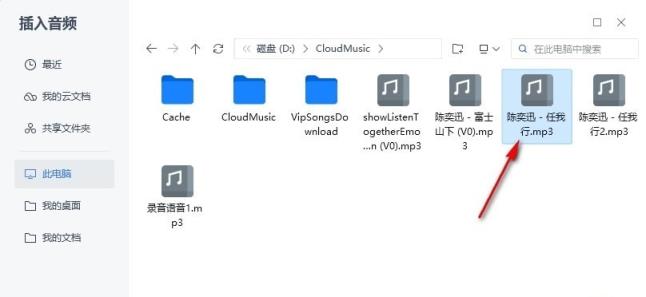
4、第四步,接着我们在幻灯片中选中插入的音频文件,然后在音频工具的子工具栏中找到“开始”设置,打开该设置选项
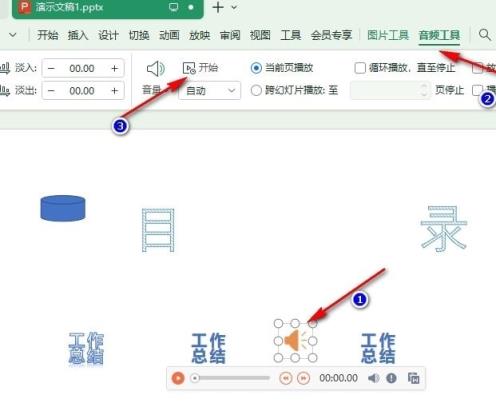
5、第五步,打开“开始”设置之后,我们在下拉列表中点击选择“单击”选项,完成设置之后音频的开始方式就由自动变为单击开始了

以上就是小编整理总结出的关于WPS PPT幻灯片设置单击开始播放背景音乐的方法,感兴趣的小伙伴快去试试吧。